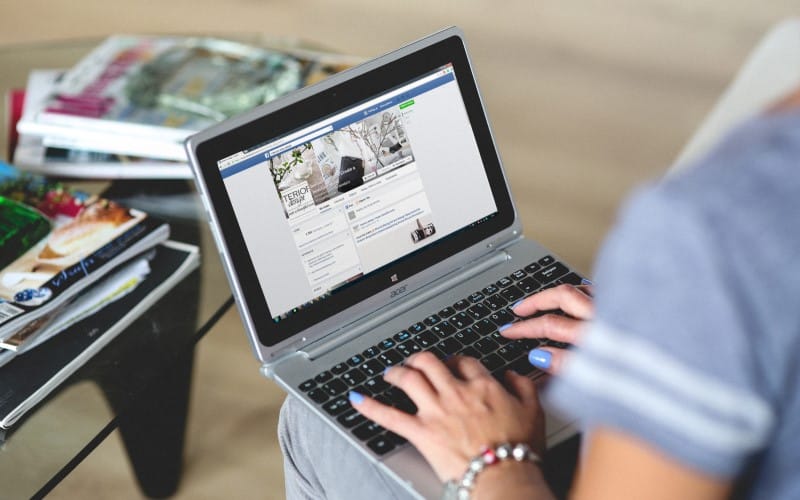
Prendre la décision quitter Facebook peut être difficile. Peut-être êtes-vous fatigué dêtre sur les réseaux sociaux, inquiet pour votre vie privée ou pensez à passer à une alternative à Facebook. Si vous avez choisi de désactiver votre compte, puis que vous vous êtes rendu compte plus tard que vous aviez fait une erreur et que vous vouliez récupérer votre compte, il peut être difficile de savoir si et comment réactiver Facebook. Heureusement, nous sommes là pour clarifier cela pour vous. Voici ce que nous allons couvrir dans notre tutoriel:
- Pouvez-vous réactiver un compte Facebook?
- Comment réactiver un compte Facebook désactivé
- Comment pour récupérer un compte Facebook lorsque vous oubliez votre mot de passe
- Conseils pour revenir plus facilement sur Facebook
Vous voulez commencer à vous renseigner sur la récupération de compte Facebook? Commençons par déterminer si vous pouvez ou non réactiver un compte Facebook après lavoir supprimé.
Pouvez-vous réactiver un compte Facebook?
Oui, vous pouvez réactiver votre compte Facebook si vous lavez désactivé au cours des 14 derniers jours. Votre compte ne peut pas être récupéré si vous lavez désactivé il y a plus de 14 jours, car il aura déjà été supprimé définitivement. Si vous êtes toujours dans la période de 14 jours suivant la désactivation, elle peut être réactivée.

Si vous avez oublié votre mot de passe et que vous souhaitez accéder à nouveau à votre compte, vous pouvez récupérer votre compte tant que vous avez toujours accès à ladresse e-mail associée au compte. Cela est vrai quel que soit l’âge du compte, tant que vous n’avez pas supprimé le compte.
Maintenant que nous savons qu’il est possible de le faire, nous allons vous montrer comment réactiver Facebook si vous avez désactivé votre compte dans la section suivante.
Comment réactiver un compte Facebook désactivé
1. Ouvrez votre navigateur Web préféré et accédez à Facebook.com.
Pour commencer, ouvrez le navigateur Web que vous préférez utiliser et entrez Facebook.com dans la barre dadresse.

2. Connectez-vous à votre compte en utilisant la même adresse e-mail et le même mot de passe quavant la désactivation de Facebook.
Comme vous le feriez normalement, entrez votre adresse e-mail ou votre numéro de téléphone et votre mot de passe pour vous connecter à votre compte. Si votre compte est toujours dans la période de temps pour être réactivé, la connexion normale réactivera automatiquement votre compte Facebook.

3. Utilisez votre compte Facebook de la même manière quavant la désactivation.
Vous pourrez désormais utiliser le site comme vous le faisiez avant de désactiver votre compte. Votre profil, vos publications, vos photos, vos amis et vos informations apparaîtront tous de la même manière quavant la désactivation. Cela vous permet de revenir facilement sur Facebook, car vous navez pas à vous soucier de configurer votre profil comme sil était nouveau.

4. Apportez les modifications nécessaires aux paramètres de votre compte Facebook.
Lorsque vous avez désactivé votre compte, il peut y avoir eu une raison de le faire. Si vous êtes préoccupé par la confidentialité, la sécurité ou dautres problèmes, nous vous recommandons de modifier les paramètres de votre compte pour quils correspondent à vos préférences personnelles.

Ces quatre étapes suffisent pour réactiver un compte Facebook désactivé. Si vous cherchez à trouver danciens comptes ou si vous vous demandez: « Comment puis-je récupérer mon ancien compte Facebook? » Continuez à lire. Nous vous montrerons ensuite comment récupérer un compte Facebook.
Comment récupérer un compte Facebook lorsque vous oubliez votre mot de passe
1. Allez sur Facebook.com et essayez de vous connecter à votre compte.
Comme vous le feriez normalement lorsque vous essayez dutiliser Facebook, ouvrez le site et entrez votre adresse e-mail et ce que vous pensez être votre mot de passe. Essayez ceci quelques-uns fois et voyez si vous pouvez accéder à votre compte. Si vous ne parvenez pas à vous connecter, un message concernant la récupération de compte vous sera présenté. Cliquez sur Récupérer votre compte.

2. Cliquez sur Continuer pour quun code de récupération de compte soit envoyé à votre adresse e-mail.
Sur votre écran maintenant, vous devriez voir un message vous offrant la possibilité denvoyer un code de vérification à votre adresse e-mail, afin que vous puissiez récupérer votre compte. Si vous avez toujours accès au compte répertorié sous « Envoyer le code par e-mail », cliquez sur Continuer pour recevoir un code.

Si vous navez plus accès à cette adresse e-mail, cliquez sur Je nai plus accès à celles-ci pour voir les autres options que Facebook peut vous proposer pour vérifier votre compte.

3. Recherchez le code dans votre boîte de réception et saisissez-le sur Facebook.
Après quelques minutes, connectez-vous à votre compte de messagerie et voyez si vous avez reçu des messages de Facebook.Assurez-vous de vérifier également vos dossiers Courrier indésirable / Spam, au cas où le-mail aurait été filtré par erreur de votre boîte de réception principale. Lorsque vous trouvez le message dans votre boîte de réception, ouvrez-le et notez le code à lintérieur. Revenez ensuite sur Facebook, cliquez dans la case intitulée « Saisir le code » et saisissez le code. Cliquez ensuite sur Continuer.
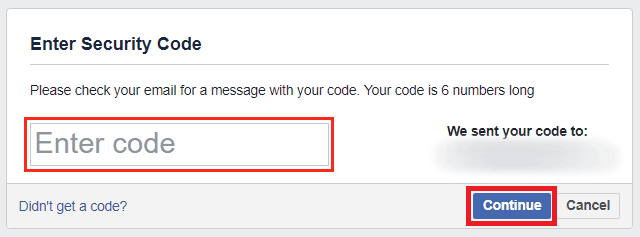
4. Entrez un nouveau mot de passe pour votre compte.
Maintenant que vous avez vérifié la récupération de votre compte avec le code à 6 chiffres qui vous a été envoyé, vous pouvez saisir ce que vous voulez que votre nouveau mot de passe be.

5. Déconnectez-vous des autres appareils.
Pour vous assurer que votre compte est sécurisé , Facebook vous donnera la possibilité de déconnecter automatiquement votre compte de tous les autres appareils actuellement connectés. Cela garantira que si quelquun pirate votre compte, il ne pourra plus lutiliser. Si vous le souhaitez pour profiter de cette fonction de sécurité, sélectionnez Déconnexion des autres appareils, puis cliquez sur Continuer.

6. Revenez à en utilisant Facebook.
Vous pouvez maintenant recommencer à utiliser votre compte comme vous le feriez normalement. Votre profil, vos listes damis et toutes vos p Les osts doivent toujours être intacts. Si vous rencontrez des problèmes, contactez le service client de Facebook.

Cest tout ce que vous avez à faire pour revenir sur Facebook. Nous espérons que notre tutoriel vous a été utile! Maintenant que nous vous avons aidé, nous avons quelques conseils que vous voudrez peut-être envisager afin que vous puissiez vous aider à lavenir. Voici quelques mesures que nous vous recommandons de faire pour vous permettre de revenir plus facilement sur votre compte si jamais vous avez besoin de récupérer ou de réactiver votre compte Facebook plus tard.
Conseils pour vous permettre de revenir plus facilement sur Facebook
1. Gardez une trace de vos identifiants de connexion quelque part afin de ne pas les oublier.
Cest toujours une bonne idée de trouver de nouveaux mots de passe uniques pour chaque compte que vous avez sur chaque site Web que vous utilisez pour rendre la tâche plus difficile. quelquun pour pirater vos comptes. Si vous avez du mal à vous souvenir de tous les mots de passe et codes que vous utilisez pour différents comptes, vous pouvez envisager dutiliser un gestionnaire de mots de passe ou de conserver une liste physique de tous les mots de passe dont vous disposez pour les comptes auxquels vous vous êtes inscrit. Consultez notre cours sur les mots de passe pour en savoir plus sur la création et la conservation de mots de passe hautement sécurisés.
2. Modifiez vos paramètres de confidentialité au lieu de désactiver.
Si vous envisagez de désactiver votre compte simplement parce que vous craignez que quelquun obtienne vos informations personnelles, nous vous recommandons de modifier les paramètres de votre compte Facebook au lieu de désactiver Votre compte. Facebook offre de nombreuses options pour savoir à quel point vous êtes daccord avec le partage sur votre profil, vous navez donc quà partager autant que vous êtes à laise.
3. Sur votre agenda, indiquez la date limite de réactivation de votre compte.
Pour être sûr de ne pas manquer la date limite après laquelle vous ne pourrez plus réactiver votre compte, notez sur votre agenda ou dans votre téléphone portable pour vous rappeler que 14 jours après la désactivation, votre compte sera définitivement supprimé.
4. Dites à Facebook à quels amis vous faites confiance pour vous aider à accéder à votre compte si vous êtes verrouillé.
Si votre compte finit par être piraté, malgré vos efforts pour assurer la sécurité de votre compte, vous pouvez configurer un fonctionnalité dans laquelle les amis en qui vous avez le plus confiance peuvent vous aider à récupérer votre compte au cas où vous en perdriez laccès.
Pour définir vos contacts de confiance, accédez dabord à vos paramètres Facebook. Cliquez sur la flèche vers le bas en haut à droite, puis sélectionnez Paramètres dans le menu.
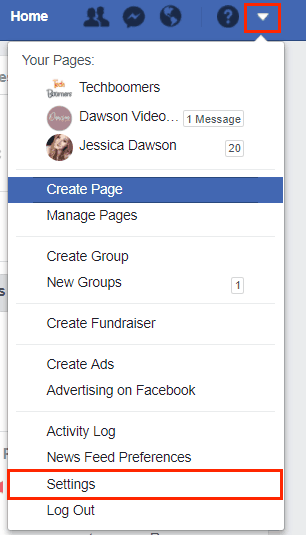
Ensuite, choisissez Sécurité et connexion dans le catégories sur le côté gauche.

Dans la section « Configurer une sécurité supplémentaire », vous verrez une option intitulée » Choisissez de 3 à 5 amis à contacter si vous êtes bloqué. » À côté de ce paramètre, cliquez sur Modifier.

Maintenant, cliquez sur Choisir des amis.

Tapez les noms des amis en qui vous avez confiance pour vous aider à récupérer votre compte; cliquez sur chacun deux pour les sélectionner dans la liste des suggestions qui apparaissent. Lorsque vous avez terminé de sélectionner des amis, cliquez sur Confirmer.

Les amis que vous avez sélectionnés seront désormais autorisés à vous aider vous revenez à votre compte Facebook si et quand vous êtes bloqué plus tard. Cétait une excellente fonctionnalité de sécurité à créer pour Facebook!